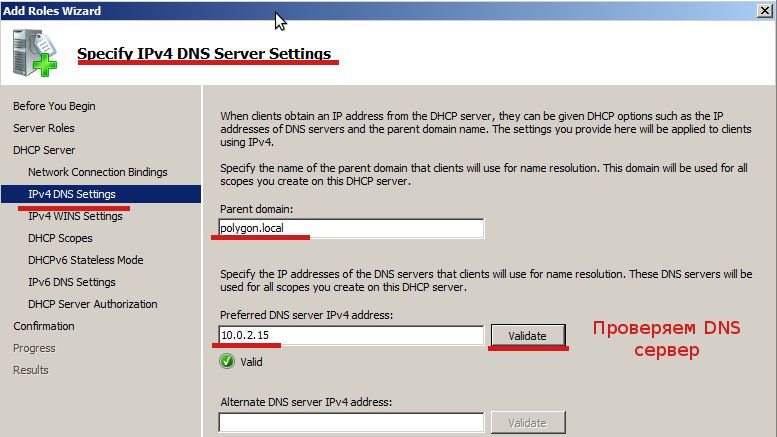Как прописать DNS-серверы для домена?
- Главная
- ->
- Материалы
- ->
- Как прописать DNS-серверы для домена?
Reg.ru: домены и хостинг
Крупнейший регистратор и хостинг-провайдер в России.
Более 2 миллионов доменных имен на обслуживании.
Продвижение, почта для домена, решения для бизнеса.
Более 700 тыс. клиентов по всему миру уже сделали свой выбор.
Перейти на сайт->
Бесплатный Курс «Практика HTML5 и CSS3»
Освойте бесплатно пошаговый видеокурс
по основам адаптивной верстки
на HTML5 и CSS3 с полного нуля.
Начать->
Пошаговый видеокурс по основам адаптивной верстки в фреймворке Bootstrap.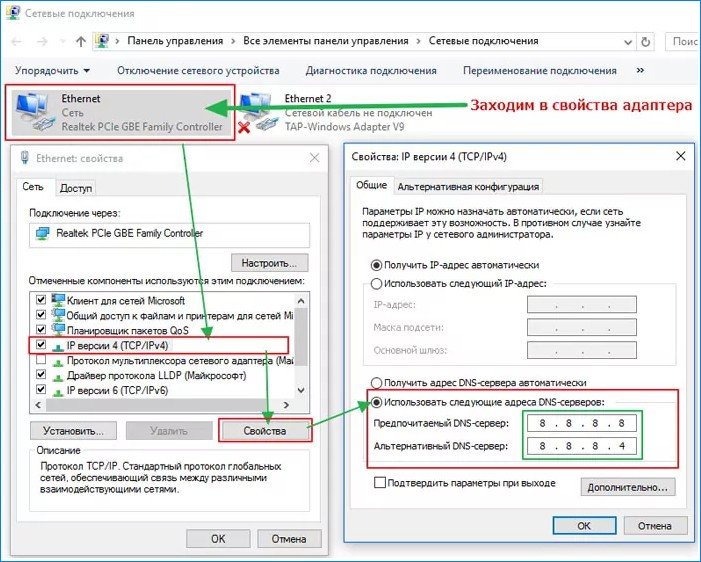
Научитесь верстать просто, быстро и качественно, используя мощный и практичный инструмент.
Верстайте на заказ и получайте деньги.
Получить в подарок->
Бесплатный курс «Сайт на WordPress»
Хотите освоить CMS WordPress?
Получите уроки по дизайну и верстке сайта на WordPress.
Научитесь работать с темами и нарезать макет.
Бесплатный видеокурс по рисованию дизайна сайта, его верстке и установке на CMS WordPress!
Получить в подарок->
*Наведите курсор мыши для приостановки прокрутки.
Назад Вперед
Как прописать DNS-серверы для домена?
Как только вы купите доменное имя для своего сайта, перед вами встанет следующая задача.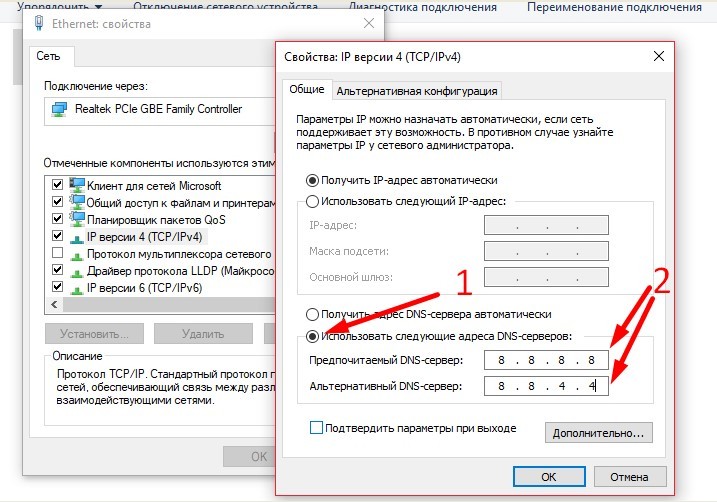 Нужно прописать для вашего домена так называемые DNS-серверы.
Нужно прописать для вашего домена так называемые DNS-серверы.
Не знаю, как вы, а я люблю хотя бы примерно понимать, что я делаю, поэтому перед описанием того, где и как нужно указать DNS-серверы, я скажу пару слов о технической подоплеке.
Что такое вообще DNS?
DNS — это специальная система доменных имен (Domain Name System). Представляет она собой распределенную компьютерную сеть для получения информации о доменах.
Одна из основных задача данной системы — это получение IP-адреса по доменному имени. Суть в том, что за адресами, которые мы видим в адресной строке браузера кроются наборы цифр — так называемые IP-адреса.
Да и вообще, каждый компьютер, подключенный к сети, имеет свой адрес, например: 213.87.148.89. Точно в таком же формате представлены и адреса сайтов (будь то ваш блог или сайт Яндекса).
Очевидно, что для конечных пользователей будет не очень удобно ориентироваться, если в качестве адресов они будут видеть подобные наборы цифр, разделенные точками.
Именно для этой цели и была создана система DNS, которая переводит IP-адреса в более удобочитаемые адреса, позволяя нам регистрировать состоящие из букв домены с осмысленными названиями, которые легко запомнить и удобно использовать.
От понятия DNS мы плавно переходим к понятию NS-сервера.
Поскольку количество доменов в сети просто огромно, технически почти невозможно реализовать хранение всей необходимой информации в рамках какого-то одного сервера или даже системы.
Решением данного вопроса послужило само строение сети Интернет. Поскольку она состоит из множества более мелких подсетей, было принято решение «поделить» базу данных, хранящую все сопоставления IP-адресов и доменных имен между этими подсетями.
Так вот, сервер, который хранит информацию о соответствии доменных имен определенным IP-адресам в конкретной подсети, называется NS-сервером. Расшифровывается данная аббревиатура как Именной Сервер (Name Server).
Ну что ж, теперь, после краткого обзора двух основных понятий, можно разобраться с тем, что нужно сделать вам, чтобы ваш сайт работал как полагается.
Я рассмотрю эту процедуру на примере регистратора и хостера Reg.ru.
Все достаточно просто, а скриншоты и вовсе не дадут вам «заблудиться» в настройках.
Перво-наперво, конечно же, логинимся и заходим в раздел «Мои домены».
Вы окажетесь на странице, где будут перечислены ваши домены и другие услуги. Кликните по тому домену, для которого вы хотите прописать DNS-серверы.
Откроется страница управления конкретным доменом, на которой вам нужно выбрать в правой части экрана опцию «DNS-серверы».
Здесь у вас появляется выбор. Зависит он от того, планируете ли вы использовать хостинг той же компании, в которой зарегистрировали доменное имя.
Сразу скажу, что это возможно не всегда, но в случае с reg.ru вполне реально.
Теперь чуть подробнее об этом моменте.
Допустим, вы приобрели в какой-то компании именно услуги хостинга (т. е. размещения сайта), однако домен зарегистрировали через другую компанию.
Хостеров гораздо больше, чем регистраторов доменных имен, и далеко не все хостинг-компании являются регистраторами и могут без посредников зарегистрировать для вас домен.
Поэтому такая ситуация вполне возможна. Вы выбрали себе регистратора, а сайт разместили у хостера, который никак с этим регистратором не связан.
В этом случае картина будет примерно такой:
В полях NS1 и NS2 вы должны будете прописать те NS-сервера, которые вам предоставит служба поддержки вашего хостера. Регистратор их знать не может, поэтому не нужно мучить его соответствующими вопросами.
Как видите, на скриншоте, мы указываем некие гипотетические адреса (они будут абсолютно разные для разных хостинг-провайдеров) и не ставим никаких галочек.
Другой вариант еще проще.
Если хостинга у вас нет и вы будете использовать хостинг, предоставляемый регистратором (это бывает достаточно часто), то вам нужно просто отметить галочкой поле «Использовать сервера регистратора — бесплатно».
Как только галочка будет выбрана, в полях NS1 и NS2 будут автоматически проставлены адреса, выданные вам регистратором.
Также обратите внимание, что ни в первом, ни во втором случае мы не указываем IP-адреса. Это необязательно, и я пока не видел исключений.
После того, как вы определитесь с подходящим вам вариантом и укажете нужные серверы, нажимайте на кнопку «Изменить» и увидите уведомление о том, что ваш сайт будет доступен через определенное время (от 2-3 часов до 2 суток).
Это время необходимо для того, чтобы информация о новом сопоставлении доменного имени и IP-адреса была передана с NS-серверов в систему DNS. Говорят еще, что должно произойти обновление информации на DNS.
Теперь остается только ждать и периодически проверять доступность вашего домена. Сделать это можно все там же — на reg.ru, вбив в специальное поле в верхней части страницы имя своего домена и нажав кнопку «Whois».
После ее нажатия вы окажетесь на странице с информацией о домене, после чего вам нужно будет выбрать вкладку «Работоспособность сайта» и теперь уже нажать на кнопку «Проверить».
Если информация на DNS уже обновилась, то вы увидите примерно такую картину:
Нас интересует, как вы поняли, информация о статусе сайта. Как только все будет в порядке, вы увидите, что «Сайт работает».
На этом наша основная задача выполнена, а дальше (при необходимости) можно уже настраивать дополнительные моменты (такие как записи для почты и хостинга и др.), перейдя по ссылке «Управление зоной».
Доступные операции указаны в колонке справа.
Помимо этого, после настройки DNS-серверов, в панели управления вы сможете воспользоваться целым рядом других услуг, предоставляемых reg.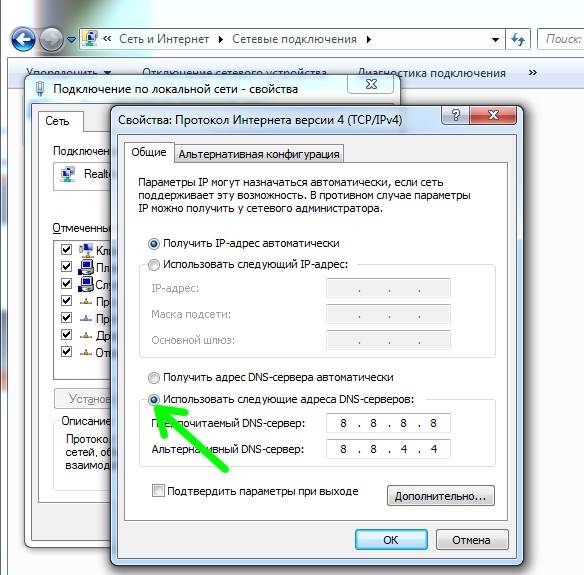 ru:
ru:
— Защита от СПАМа;
— SSL-сертификат для сайта;
— Защита от DDOS-атак и т.д.
Порядок. Можно считать, что с вопросом прописывания DNS-серверов в интерфейсе reg.ru мы разобрались.
Ниже вы можете посмотреть почти то же самое в видеосправке.
До связи!
С уважением, Дмитрий Науменко.
Понравился материал и хотите отблагодарить?
Просто поделитесь с друзьями и коллегами!
Смотрите также:
Наверх
Какой dns лучше выбрать и использовать?
Система доменных имен DNS — это фундаментальный инструмент интернета. Сам по себе DNS — это протокол в рамках набора стандартов (TCP/IP) для обмена информацией в частной и глобальной сетях. Проще говоря, это своеобразный язык, на котором компьютеры общаются между собой в интернете, система сопоставления имен с номерами. Основная цель такого протокола — конвертация доменных имен в IP-адрес, который машины используют для идентификации в сети.
Проще говоря, это своеобразный язык, на котором компьютеры общаются между собой в интернете, система сопоставления имен с номерами. Основная цель такого протокола — конвертация доменных имен в IP-адрес, который машины используют для идентификации в сети.
Компьютеры и другие сетевые устройства в интернете используют IP-адрес для направления запроса на сайт, к которому пытается перейти пользователь. Для этого идет подключение через сервер доменных имен, то есть DNS-сервер, который управляет огромной базой данных, сопоставляющей доменные имена с IP-адресами. Для любых действий в интернете компьютер использует DNS-сервер для поиска доменного имени, к которому идет обращение. Правильный термин для этого процесса — разрешение имен Domain name system.
Какой DNS лучше использовать, от чего зависит скорость и на какие параметры обратить внимание? На вопросы отвечают специалисты «Смарт Офис».
Что такое DNS и какой лучше?
DNS-серверы требуют большого количества ресурсов, их работоспособность во многом зависит от параметров сети и интернет-протоколов.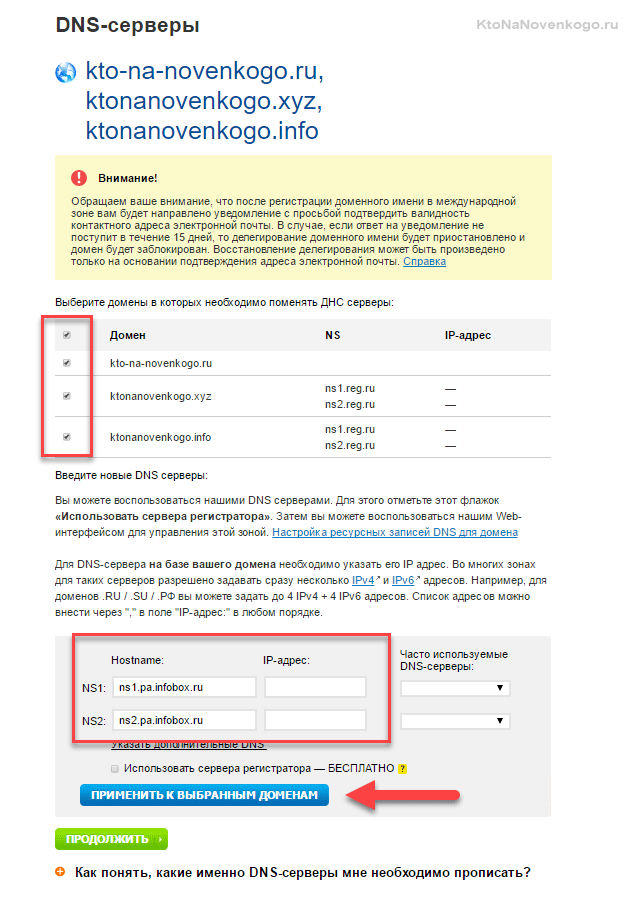 Часть эффективности IP заключается в том, что каждый компьютер в сети имеет уникальный IP-адрес как в стандарте IPv4, так и в стандарте IPv6. Такие стандарты назначает управление по присвоению номеров в интернете (IANA).
Часть эффективности IP заключается в том, что каждый компьютер в сети имеет уникальный IP-адрес как в стандарте IPv4, так и в стандарте IPv6. Такие стандарты назначает управление по присвоению номеров в интернете (IANA).
Первое, что нужно знать, чтобы выбрать лучший DNS-сервер для своих целей, — это его назначение в сети. Основными задачами могут быть:
- содержание небольшой базы данных доменных имен и IP-адресов, которые чаще всего используются в частной сети. Делегирование разрешений всех остальных имен другим DNS-серверам в интернете;
- сопряжение IP-адресов со всеми хостами и поддоменами, для которых этот DNS-сервер имеет полномочия.
DNS-серверами, которые выполняют первую задачу, обычно управляет поставщик услуг (провайдер). Он является частью конфигурации сети, которую пользователь получает от DHCP как только выходит в интернет. Физические машины для этой цели размещают в ЦОД провайдера.
Вторая категория связана с хостингом в интернете.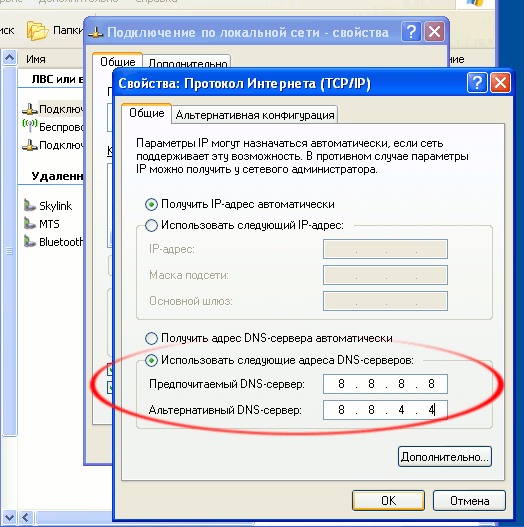 DNS-сервер, который управляет конкретным доменом, называется началом полномочий (SOA) для этого домена.
DNS-сервер, который управляет конкретным доменом, называется началом полномочий (SOA) для этого домена.
Что учесть при выборе DNS-сервера?
Какой DNS-сервер лучше? Чтобы ответить на этот вопрос, необходимо определить приоритетные возможности. Например, если основным приоритетом является безопасность, лучше выбрать такой сервер, для которого конфиденциальность в приоритете. Такие системы бывают платными и бесплатными. Самым популярным считается общедоступный DNS-сервер Google, который хорошо защищен от хакерских атак, имеет высокие показатели обеспечения конфиденциальности и при этом отличается хорошей скоростью.
Если приоритетом является тонкая настройка, обратите внимание на OpenDNS, который лучше всего подойдет для фильтрации нежелательного контента.
В тройке лидеров лучших DNS для бизнеса продукт от компании Cisco — Cisco Umbrella, которая включает в настройки специальные службы безопасности для бизнеса.
Скорость
Как понять, какой DNS-сервер быстрее? Можно запустить один из бесплатных тестов, который проверит все подходящие варианты и отфильтрует результаты по скоростному параметру.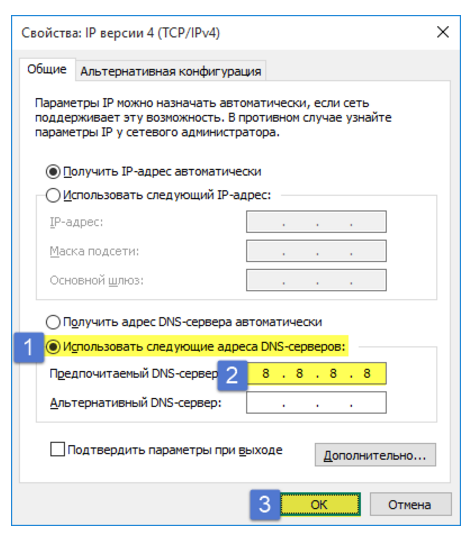
Скорость будет зависеть от трех основных факторов:
- географического положения;
- интернет-провайдера;
- расстояние до ближайшей физической машины.
Все три фактора — это переменные. Именно поэтому нельзя однозначно рекомендовать самый лучший и быстрый DNS, не проведя тест.
Проверить скорость можно, например, с помощью одной из бесплатных программ DNS Jumper. При всей своей компактности программа простая, с интуитивно понятным интерфейсом.
Защита от вредоносных программ
Если основной приоритет — безопасность и родительский контроль (который применяют и для бизнеса), обратите внимание на продукты OpenDNS Home, Neustar DNS и Norton ConnectSafe.
Neustar DNS достаточно быстрый, блокирует вредоносные программы и ограничивает доступ на сайты. Единственный минус — спорное соглашение о конфиденциальности, в котором не прописан запрет передачи данных третьим лицам.
Если конфиденциальность важна, используйте OpenDNS Home, который отличается расширенными настройками доступа. Можно создать черные и белые списки в зависимости от типа сайта или web-домена.
Можно создать черные и белые списки в зависимости от типа сайта или web-домена.
Топ-5 лучших DNS
Если вы не хотите проводить тестирование, обратите внимание на наш список пятерки лучших DNS, которые подойдут для дома и бизнеса.
Cloudflare
Высокий рейтинг доставки контента сделал DNS от Cloudflare одним из самых популярных. Тесты показали, что это и одна из самых быстрых общедоступных служб.
Основной особенностью является максимальная конфиденциальность — данные пользователей не передают третьим лицам, не используют для показа рекламы, не записывают IP-клиента.
Работает со всеми ОС: Linux, Mac OS, Windows, iOS, Android. Можно настроить прямо на маршрутизаторе. Для мобильных девайсов есть WARP, который дополнительно защитит интернет-трафик.
Есть некоторые не принципиальные ограничения: Cloudflare фильтрует контент для вредоносных программ и блокирует службы сайтов 18+.
Если возникли сложности с подключением и настройкой, можно обратиться напрямую к службе поддержки или задать вопрос на специализированном форуме — часто комьюнити отвечает быстрее.
OpenDNS
Лучший публичный DNS от Cisco. Есть бесплатное и коммерческое подключение. Примечательно, что бесплатный вариант отвечает высоким стандартам: низкий процент отказа, высокая стоимость работы, блокировка фишинговых сайтов по умолчанию, блокировка по типу контента. Служба поддержки бесплатной версии оперативно решает вопросы по e-mail.
При покупке платной версии, пользователь получает:
- просмотр истории интернет-активности за год;
- тотальное ограничение доступа — можно заходить только на определенные сайты.
Такие дополнительные опции хорошо зарекомендовали себя для бизнеса, например, когда нужно оптимизировать затраты на трафик.
Quad 9
У Quad9 есть собственный черный список, который программа собирает из государственных и частных источников. Этот список используется для блокировки подозрительных доменов. Компания не разглашает свои источники, поэтому рекомендуем проверять домены вручную, иногда туда попадают безобидные и полезные ресурсы.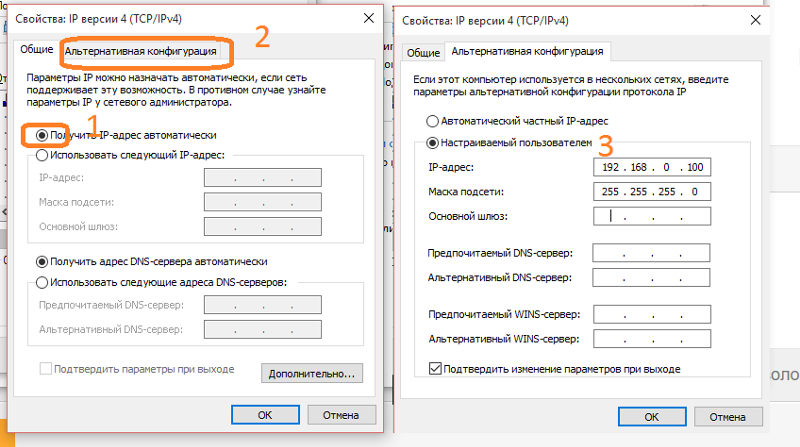
Quad9 работает медленнее, чем Cloudflare и OpenDNS, но входит в десятку бесплатных DNS с лучшей скоростью (седьмое место). Еще один недостаток — отсутствие официальной инструкции для установки на подобные Linux ОС.
Установить Quad9 на Windows и Mac OS последних версий достаточно легко с помощью руководства пользователя, а вот со всеми остальными ОС придется потратить время. Профильного форума у компании нет, но тематические обсуждения всегда можно найти на IT-ресурсах.
Google Public DNS
Неплохие условия конфиденциальности: личные сведения хранятся всего 1-2 суток, Google обещает использовать их только для устранения возможных неполадок. Сведения о месторасположении фиксируются только на уровне города, а через 2 недели полностью удаляются из журнала. Это довольно неплохие условия для бесплатного продукта.
Основной недостаток — сложная настройка параметров. У Google нет руководства пользователя по установке и настройке параметров, но можно воспользоваться открытыми обучающими материалами от OpenDNS, нужно будет только изменить серверы имен.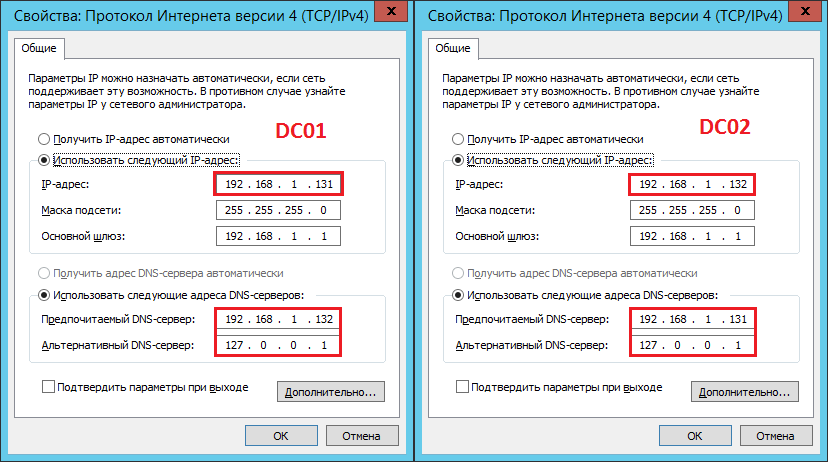
Verisign DNS
Основные преимущества: конфиденциальность, стабильность, безопасность. Десятое место в мировом рейтинге производительности — это хороший результат для бесплатного управляемого DNS.
Почему продукт попал в пятерку лучших DNS, находясь на 10 месте в мировом рейтинге? Компания предоставляет подробное руководство пользователя, с помощью которого установка и настройка доступна любому человеку. Это удобно, если вы не хотите привлекать IT-персонал. Есть специальные учебники для Windows 7 и 10, Linux, Mac, мобильных устройств, маршрутизатора.
Comodo Secure DNS
Comodo уделяет повышенное внимание безопасности:
- блокирует фишинговые сайты;
- предупреждает о нежелательной рекламе;
- сигнализирует об обнаружении вредоносных и шпионских программ;
- блокирует всплывающие окна.
Основное преимущество — сервис Comodo Dome Shield, который выявляет попытки войти на неиспользуемые, заброшенные домены и перенаправляет на актуальные.
К сожалению, заявленная как еще одно преимущество интеллектуальная маршрутизация фактически снижает среднее время запроса до 72 мс. Это тот случай, когда необходимо выбирать между безопасностью и производительностью. Впрочем, если вы не занимаетесь облачными вычислениями и иными емкими и скоростными операциями, такой DNS отлично подойдет для работы и дома.
Заключение
Список лучших DNS в этой статье основан на мировом рейтинге и личных наблюдениях. Это не значит, что нужно выбирать только один из рекомендуемых продуктов. Лучше всего определить свои цели и основные требования к серверу, провести тест на скорость (включая предложение от вашего провайдера) и принять решение на основании полученных данных.
Установка и настройка DNS-сервера — Документация ISPmanager 5 Lite
Поиск точной фразы
Для поиска контента, содержащего точную фразу «мел и сыр», введите:
"мел и сыр"
поиск с OR
Для поиска контента, содержащего одного из выражений «мел» или «сыр», введите:
"мел OR сыр"
поиск с AND
Для поиска контента, содержащего оба выражения «мел» и «сыр», введите:
"мел AND сыр"
поиск с NOT
Для поиска контента, который содержит «мел», но не содержит «сыр», введите:
"мел NOT сыр"
Исключение выражений из поиска
Аналогично поиску с NOT, для поиска контента, который содержит «мел» и «масло», но не содержит «сыр», введите:
мел масло -сыр
Группировка выражений поиска
Для поиска контента, который обязательно должен содержать «мел», и возможно содержит «сыр» или «масло», введите:
(сыр OR масло) AND мел
Поиск по Заголовку
Для поиска контента, в Заголовок которого входит «мел», используйте ключевое слово title:
title:мел
Одиночный символ
Для поиска контента, содержащего «лак» или «лук», можно использовать символ ? :
л?к
Для поиска контента, содержащего «хлеб» или «хлебный», можно использовать символ * :
хлеб*
Множественные символы
Для поиска «хлеб» или «хлебный»:
х*б*
Допускается комбинирование подстановочных символов, для уточнения условий.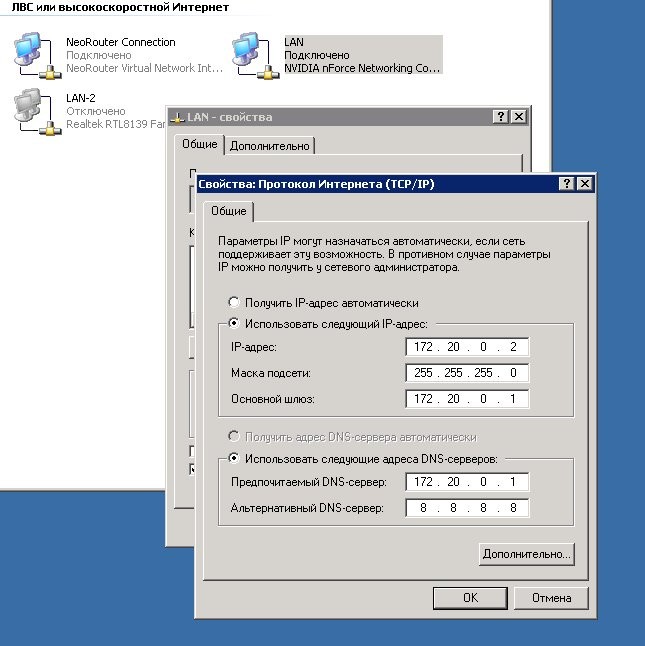 Например, поисковый запрос
ниже позволит найти контент, содержащий «масло», но не «масленый»:
Например, поисковый запрос
ниже позволит найти контент, содержащий «масло», но не «масленый»:
м*л?
Поиск меток
Используйте префикс «labelText:», чтобы искать содержимое с конкретной меткой.
labelText:шоколад
Поиск близких выражений
Следующее поисковое выражение позволяет найти все фразы, в которых указанные слова отстоят друг от друга на точно указанное количество слов.
"бутерброд сыром"~2
Фраза «будерброд с плавленым сыром» удовлетворяет условиям поиска.
Неточный поиск
Этот способ поиска позволяет искать слова, близкие по написанию. Для поиска «масленый», если есть неуверенность в написании:
масленый~
Фраза «масляный» удовлетворяет условиям поиска.
Комбинированный поиск
Возможно комбинировать поисковые выражения:
масл?н* AND хлеб~ AND ("блог" AND "пост")Как обновить DNS-серверы на domain.by
1. Войдите в личный кабинет на domain.by по адресу https://domain.by/Authorization/Login. Введите логин, пароль и нажмите «Вход». 2. В списке доменных имен в разделе «Оплаченные услуги» напротив соответствующего имени нажмите на ссылку «Настройки». 3. В разделе «DNS-серверы» нажмите на ссылку «Изменить». 4. На открывшейся странице укажите следующие значения:В первом поле «DNS-сервер» введите: ns1.имя_Вашего_домена
В первом поле «IP-адрес» введите: ip-адрес первичного сервера имен
Во втором поле «DNS-сервер» введите: ns2.имя_Вашего_домена
Во втором поле «IP-адрес» введите: ip-адрес вторичного сервера имен
После ввода необходимых значений нажмите кнопку «Сохранить».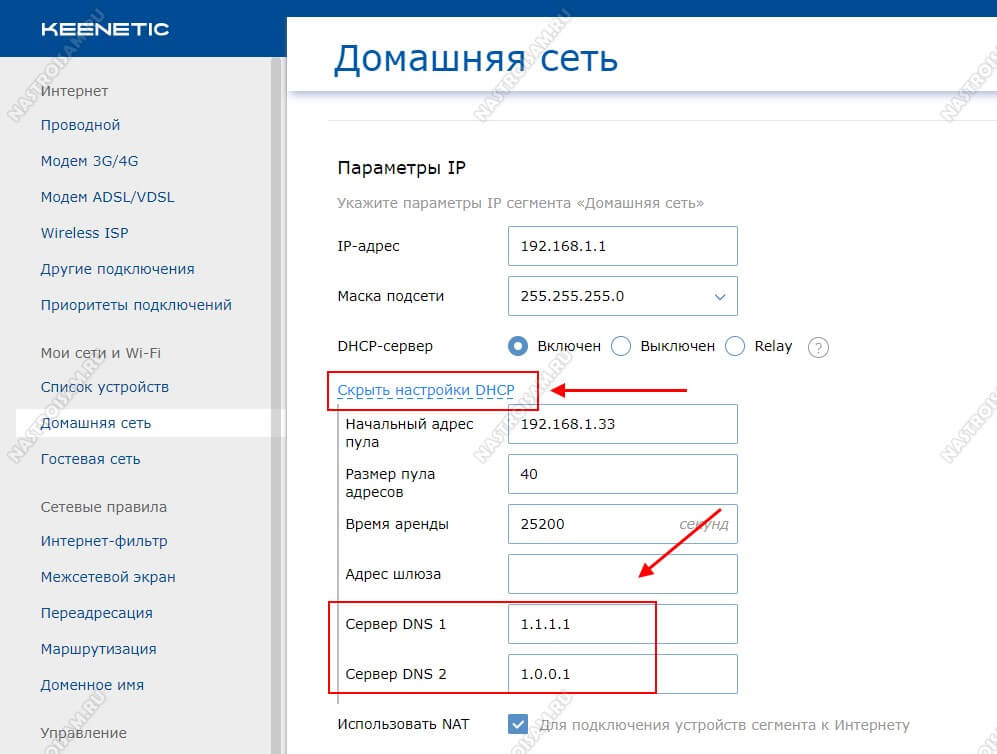 Внимание. Конкретные значения IP-адресов серверов смотрите в письме о реализации заказа хостинга
(раздел «Как привязать доменное имя к хостингу»), которое высылалось на Ваш контактный email-адрес, указанный в заказе хостинга. Пример. Допустим Вы зарегистрировали доменное имя mydomain.by. Тогда значения, которые необходимо
прописать, будут выглядеть следующим образом:
Внимание. Конкретные значения IP-адресов серверов смотрите в письме о реализации заказа хостинга
(раздел «Как привязать доменное имя к хостингу»), которое высылалось на Ваш контактный email-адрес, указанный в заказе хостинга. Пример. Допустим Вы зарегистрировали доменное имя mydomain.by. Тогда значения, которые необходимо
прописать, будут выглядеть следующим образом:| В первом поле «DNS-сервер» введите: | ns1.mydomain.by |
| В первом поле «IP-адрес» введите: | 178.121.134.19 |
| Во втором поле «DNS-сервер» введите: | ns2.mydomain.by |
| Во втором поле «IP-адрес» введите: | 178.121.134.21 |
 Обычно достаточно 48 часов для того, чтобы все DNS-сервера синхронизировались и сайт стал доступен в Интернет.
Обращаем Ваше внимание на то, что время обновления кэша зависит от текущих настроек конкретного DNS-сервера. Если Вы еще не создали домен в панели управления хостингом Plesk, то, пожалуйста, перейдите к инструкции:
Обычно достаточно 48 часов для того, чтобы все DNS-сервера синхронизировались и сайт стал доступен в Интернет.
Обращаем Ваше внимание на то, что время обновления кэша зависит от текущих настроек конкретного DNS-сервера. Если Вы еще не создали домен в панели управления хостингом Plesk, то, пожалуйста, перейдите к инструкции: Как создать домен в Plesk
Настройка сервера имен (DNS-сервер) на сервере без ISPmanager
Статья давно не обновлялась, поэтому информация могла устареть.
Иногда для каких-либо проектов необходимо обеспечить работу серверов имен на своем VDS, используя минимальный вариант операционной системы. В этой статье рассказано, как настроить эту конфигурацию. При установке использовались шаблоны ПО на VDS с шаблонами -minimal.
Для работы серверов имен требуется два IP-адреса (это требование регистраторов доменов) и, следовательно, необходимо заказать второй адрес в биллинге для вашего сервера. Заказ выполняется в разделе Виртуальные серверы кнопка IP-адреса.
Настройка DNS в системе Debian
В шаблоне debian следует установить пакет bind
# apt-get install bind9
Отредактируйте файл /etc/bind/named.conf добавив в него описание вашей зоны (предположим, что домен называется example.com)
zone "example.com" {
type master;
file "/etc/bind/example.com";
};
Отредактируйте файл /etc/bind/example.com добавив в него строки
$TTL 3600 @ IN SOA ns1.example.com. root.example.com. (2012000001 10800 3600 604800 86400) @ IN NS ns1 @ IN NS ns2 ns1 IN A 10.10.10.10 ns2 IN A 192.168.1.1
@ IN A 10.10.10.10 www IN A 10.10.10.10
После чего можно перечитать конфигурацию DNS-сервера
# rndc reload
После приведенной настройки можно указывать сервера имен ns1.example.com/10.10.10.10 и ns2.example.com/192.168.1.1 у регистратора. В биллинге BILLmanager следует указывать записи через символ /, у регистраторов может быть меню Child Nameservers где указывается данное соответствие
Настройка DNS в системе Ubuntu
Пакет bind9 уже установлен в шаблоне ubuntu, его необходимо запустить и добавить в автозапуск
# /etc/init.d/bind9 start # update-rc.d bind9 start 15 2 3 4 5 . stop 70 0 1 6 .
Дальнейшая настройка выполняется точно также как в случае настройки на Debian
Настройка DNS в системе CentOS
DNS сервер уже предустановлен в шаблоне ПО centos. Его следует настроить и запустить.
Отредактируйте /etc/named.conf и удалите или закоментируйте символами // строки
listen-on port 53 { 127.0.0.1; };
allow-query { localhost; };
Следующий шаг (создание и настройка использование rndc.key) можно пропустить если не будете пользоваться командой rndc — в таком случае перезапускайте DNS-сервер командой /etc/init.d/named restart
Создайте ключ /etc/rndc.key командой
# rndc-confgen -a
Добавьте в /etc/named.conf
key "rndc-key" {
algorithm hmac-md5;
secret "sUUony71pdPDHSZjNrkDFQ==";
};
controls {
inet 127.0.0.1 port 953
allow { 127.0.0.1; } keys { "rndc-key"; };
};
Строку secret
secret "sUUony71pdPDHSZjNrkDFQ==";
следует брать из файла /etc/rndc. key
key
Запустите named и добавьте его в автозапуск
/etc/init.d/named start # chkconfig named --level 2345 on
Настройка зоны производится аналогично настройке на Debian / Ubuntu со следующими отличиями:
Файл конфигурации DNS-сервера /etc/named.conf
Зоны расположены в каталоге /var/named/
Настройка DNS в Windows 2008
Зайдите в Server manager — Roles и добавьте там (Add roles) DNS-сервер.
Далее в Start — Administrative Tools — DNS Manager — Forward Lookup Zones добавьте зону и в мастере создания зоны выберите Primary zone — Do not allow dynamic updates
После чего в том же приложении настраивается зона — создаются записи NS (вначале добавляется в форме IP-адрес, затем запись) и создаются записи типа A ns1 и ns2 на соответствующие IP-адреса
Проверка работоспособности DNS-сервера
Проверить работоспособность полученной конфигурации можно используя команду dig. В Debian/Ubuntu устанавливается через apt-get пакет dnsutils
# apt-get install dnsutils
В CentOS Linux установка dig производится через менеджер пакетов yum — пакет bind-utils
# yum install bind-utils
# dig @10.10.10.10 example.com
; <<>> DiG 9.7.3 <<>> @10.10.10.10 example.com ; (1 server found) ;; global options: +cmd ;; Got answer: ;; ->>HEADER<<- opcode: QUERY, status: NOERROR, id: 60489 ;; flags: qr aa rd; QUERY: 1, ANSWER: 1, AUTHORITY: 2, ADDITIONAL: 2 ;; WARNING: recursion requested but not available ;; QUESTION SECTION: ;example.com. IN A ;; ANSWER SECTION: example.com. 3600 IN A 10.10.10.10 ;; AUTHORITY SECTION: example.com. 3600 IN NS ns2.example.com. example.com. 3600 IN NS ns1.example.com. ;; ADDITIONAL SECTION: ns1.example.com. 3600 IN A 10.10.10.10 ns2.example.com. 3600 IN A 192.168.1.1 ;; Query time: 2 msec ;; SERVER: 10.10.10.10#53(10.10.10.10) ;; WHEN: Sat May 19 16:08:05 2012 ;; MSG SIZE rcvd: 113
Данной утилитой проверяется ответ сервера, то что ему известно про существование зоны и записи в ней.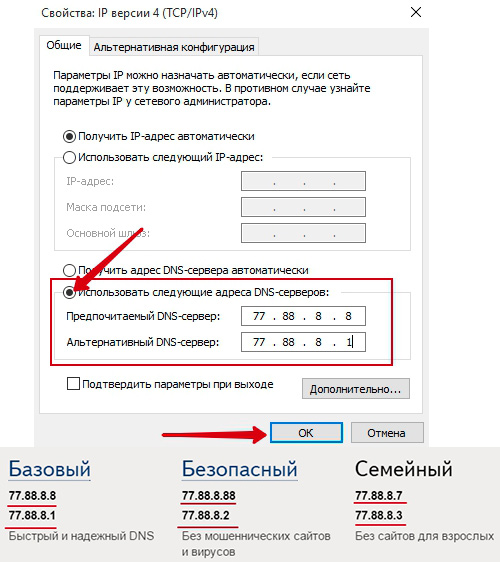
Настройка кэширующего DNS-сервера на роутере Mikrotik
В RouterOS есть простейший DNS-сервер, который, не смотря на свою простоту, может оказаться вполне применимым для небольших сетей.
Базовую настройку DNS можно выполнить в графическом интерфейсе WinBox:
1. Войдем в меню IP
2. Пункт DNS
3. В параметре Servers введем адреса DNS провайдера
4. Поставим галочку Allow Remote Requests (без нее сервер DNS не будет обрабатывать DNS-запросы клиентов)
5. Установим размер кэша DNS
6. И установим TTL для записей в кэше DNS, по истечению которого записи будут обновляться
Настроим статические записи DNS:
1. В DNS Settings нажимаем Static
2.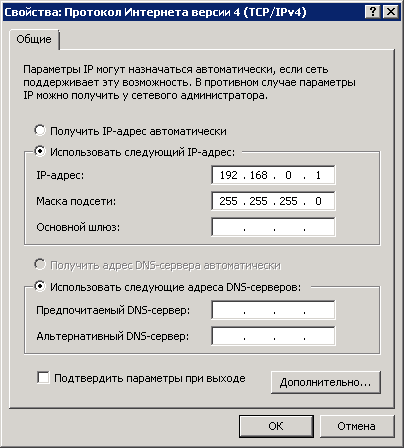 В появившемся окне нажимаем +
В появившемся окне нажимаем +
3. Вводим DNS-адрес в поле Name
4. Вводим IP-адрес в поле Address
5. Устанавливаем TTL в соответствующее поле
Статические записи DNS позволяют ускорить работу DNS для часто используемых узлов, либо подменить узлы своими web-страницами (например, для запрещенных в вашей компании сайтов).
Рассмотрим кэш DNS чуть подробнее:
1. В DNS Settings нажимаем Cache. Перед нами предстанет список скэшированных DNS-записей. Обратите внимание: ранее введенные статические адреса тут присутствуют с флагом S (static) в виде записей типа A и PTR.
2. Если необходимо очистить кэш — жмем Flush Cache.
Более тонкая настройка DNS доступна только из консоли:
1.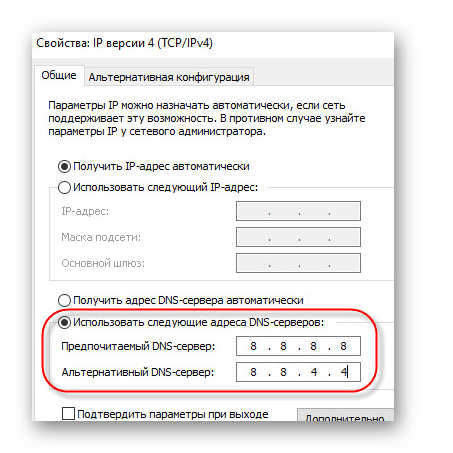 Запускаем терминал в меню
Запускаем терминал в меню
2. Входим в меню /ip dns. Чтобы увидеть все доступные команды внутри меню, набираем на клавиатуре ? — консоль выдаст все доступные команды и их описание. Аналогичная справка появляется и внутри подменю. Например, чтобы увидеть все команды в подменю set, необходимо набрать на клавиатуре set ?.
Как указать (изменить) DNS-серверы для домена
В статье рассмотрим, как правильно прописать DNS-серверы для домена. DNS-настройка займет до 24 часов: за это время информация об изменениях поступит на корневые DNS-серверы. Зачем нужно ждать обновления DNS-серверов, читайте в статье: Что такое DNS?
Как указать или поменять DNS-серверы
Чтобы указать или изменить DNS-серверы для домена:
-
Авторизуйтесь в Личном кабинете 2domains и кликните по нужному домену:
-
На открывшейся странице нажмите стрелку в блоке «DNS-серверы»:
-
Во всплывающей шторке выберите DNS-серверы 2domains или добавьте свои.
 Для этого кликните по нужной строке:
Для этого кликните по нужной строке:
Вы можете выбрать:
- ns1.reg.ru и ns1.reg.ru
- ns1.hosting.reg.ru и ns2.hosting.reg.ru
- ns5.hosting.reg.ru и ns6.hosting.reg.ru
Какой DNS-сервер прописать
То, какие DNS-серверы выбрать, зависит от ваших задач и желаемого функционала.
- ns1.reg.ru и ns2.reg.ru — следует выбирать, если вы хотите управлять зоной домена в Личном кабинете.
- ns1.hosting.reg.ru и ns2.hosting.reg.ru — подойдет вам, если вы используете хостинг 2domains.
- ns5.hosting.reg.ru и ns6.hosting.reg.ru — используется при заказе серверов в 2domains.
Не получается прописать DNS, что делать
Если до или после имени DNS-сервера вы случайно добавили пробел, появится ошибка «Неверное имя хоста DNS-сервера». Чтобы устранить ошибку, уберите лишние пробелы.
Чтобы устранить ошибку, уберите лишние пробелы.
Что дальше?
Когда корневые DNS-серверы обновятся, ваш домен появится в сети Интернет. Теперь настройте зону доменного имени: пропишите для домена IP-адрес и настройте ресурсные записи.
зарегистрирована в DNS — Windows Server
- 5 минут на чтение
В этой статье
В этой статье представлены методы решения проблемы, при которой IP-адрес регистрирует запись A для имени хоста в своей основной зоне суффикса DNS. Эта проблема возникает после снятия флажка Зарегистрировать адрес этого подключения в DNS .
Исходная версия продукта: Windows 2000
Оригинальный номер базы знаний: 275554
Примечание
Эта статья относится к Windows 2000. Поддержка Windows 2000 заканчивается 13 июля 2010 г. Центр решений при прекращении поддержки Windows 2000 — это отправная точка для планирования стратегии перехода с Windows 2000. Дополнительные сведения см. В разделе «Жизненный цикл поддержки Microsoft» Политика.
Поддержка Windows 2000 заканчивается 13 июля 2010 г. Центр решений при прекращении поддержки Windows 2000 — это отправная точка для планирования стратегии перехода с Windows 2000. Дополнительные сведения см. В разделе «Жизненный цикл поддержки Microsoft» Политика.
Симптомы
В Windows 2000 снимите флажок Зарегистрировать адрес этого подключения в DNS в разделе «Дополнительные параметры TCP / IP» для сетевого интерфейса.В этом сценарии IP-адрес может зарегистрировать запись A для имени хоста в своей основной зоне суффикса DNS.
Например, это может происходить, если у вас следующая конфигурация:
- На сервере установлена служба DNS.
- Зона DNS-сервера — contoso.com, где зона contoso .com может обновляться динамически.
- Имя хоста сервера — Server1.contoso.com, где Server1 имеет два сетевых адаптера с IP-адресами 10.1.1.1 и 10.2.2.2.
- Снимите флажок Зарегистрировать адрес этого подключения в DNS на сетевом адаптере с IP-адресом 10.
 2.2.2. Затем вы удаляете запись хоста для Server1.contoso.com 10.2.2.2.
2.2.2. Затем вы удаляете запись хоста для Server1.contoso.com 10.2.2.2.
Запись узла для Server1.contoso.com 10.2.2.2 динамически добавляется обратно в зону с опозданием. Нежелательная регистрация этой записи может быть воспроизведена, если вы перезапустите службу DNS на сервере.
Причина
По умолчанию, когда служба DNS установлена на компьютере под управлением Windows 2000, она прослушивает все сетевые интерфейсы, настроенные с помощью TCP / IP.Когда DNS заставляет интерфейс прослушивать DNS-запросы, интерфейс пытается зарегистрировать A-запись хоста в зоне, которая соответствует его основному DNS-суффиксу. Интерфейс пытается зарегистрировать запись A хоста независимо от параметров, заданных в свойствах TCP / IP. Такое поведение является преднамеренным и может иметь место при следующих обстоятельствах:
- Служба DNS установлена на сервере, конфигурацию которого вы пытаетесь изменить.
- Зона DNS, соответствующая первичному суффиксу DNS сервера, может обновляться динамически.

Разрешение
Чтобы предотвратить регистрацию DNS-сервером записи A для определенного интерфейса в своей основной зоне суффикса DNS, используйте один из следующих методов.
Метод 1
Важно
Этот раздел, метод или задача содержат шаги, которые говорят вам, как изменить реестр. Однако при неправильном изменении реестра могут возникнуть серьезные проблемы. Поэтому убедитесь, что вы выполните следующие действия внимательно. Для дополнительной защиты сделайте резервную копию реестра перед его изменением.Затем вы можете восстановить реестр в случае возникновения проблемы. Дополнительные сведения о резервном копировании и восстановлении реестра см. В разделе Резервное копирование и восстановление реестра в Windows.
Настройте службу DNS для публикации определенных IP-адресов в зоне DNS. Для этого внесите следующие изменения в реестр:
- Адреса публикации:
HKEY_LOCAL_MACHINE \ SYSTEM \ CurrentControlSet \ Services \ DNS \ Parameters - Тип данных: REG_SZ
- Диапазон: IP-адрес [IP-адрес]
- Значение по умолчанию: пусто
Эта модификация определяет IP-адреса, которые вы хотите опубликовать для компьютера.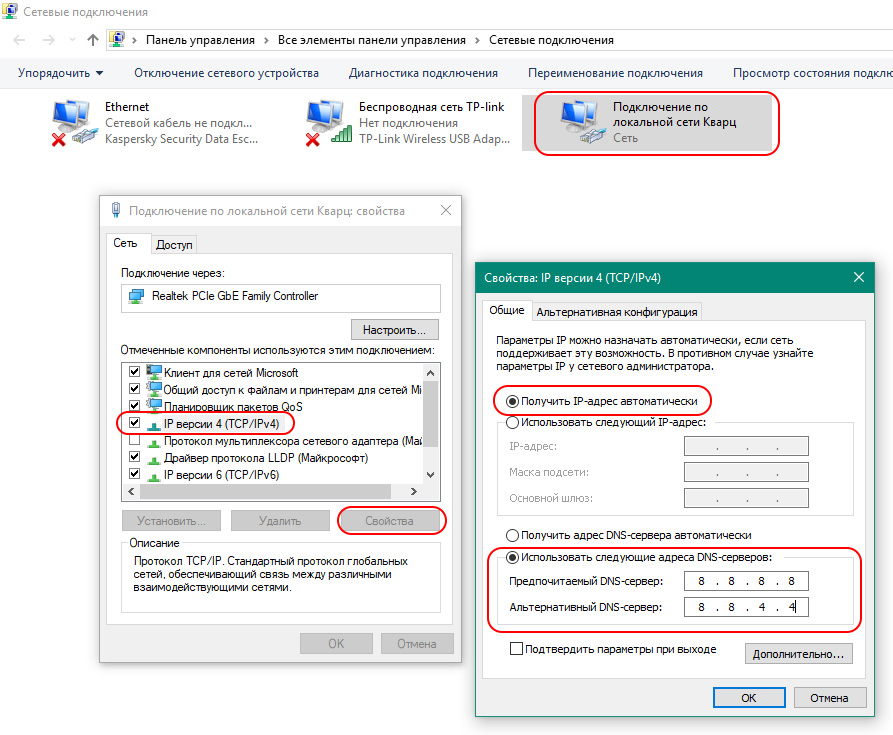 DNS-сервер создает записи A только для адресов в этом списке. Если эта запись не отображается в реестре или если ее значение пустое, DNS-сервер создает запись A для каждого IP-адреса компьютера.
DNS-сервер создает записи A только для адресов в этом списке. Если эта запись не отображается в реестре или если ее значение пустое, DNS-сервер создает запись A для каждого IP-адреса компьютера.
Эта запись предназначена для компьютеров с несколькими IP-адресами, только часть которых вы хотите опубликовать. Как правило, он не позволяет DNS-серверу возвращать адрес частной сети в ответ на запрос, когда у компьютера есть адрес корпоративной сети.
DNS читает записи реестра только при запуске.Вы можете изменять записи во время работы DNS-сервера с помощью консоли DNS. Если вы измените записи путем редактирования реестра, изменения не вступят в силу до перезапуска DNS-сервера.
DNS-сервер не добавляет эту запись в реестр. Вы можете добавить его, отредактировав реестр или используя программу, редактирующую реестр.
Метод 2
Удалите интерфейс из списка интерфейсов, которые прослушивает DNS-сервер. Для этого выполните следующие действия:
- Запустите консоль управления DNS (MMC).

- Щелкните правой кнопкой мыши DNS-сервер и выберите Свойства .
- Выберите вкладку Интерфейсы .
- В разделе Слушать установите флажок Только следующие IP-адреса .
- Введите IP-адреса, которые должен прослушивать сервер. Включите только IP-адреса интерфейсов, для которых вы хотите зарегистрировать A-запись хоста в DNS.
- Выберите OK , а затем выйдите из MMC управления DNS.
Статус
Корпорация Майкрософт подтвердила, что это проблема продуктов, перечисленных в начале этой статьи.
Дополнительная информация
Для получения дополнительной информации о том, как отключить динамическую регистрацию, см. Как включить или отключить обновления DNS в Windows 2000 и Windows Server 2003.
Ключ реестра для отключения динамического обновления клиентской службы DHCP:
- Путь:
HKEY_LOCAL_MACHINE \ SYSTEM \ CurrentControlSet \ Services \ Tcpip \ Parameters \ DisableDynamicUpdate - Тип данных: REG_DWORD
- Диапазон: 0 — 1
- Значение по умолчанию: 0
Примечание
Этот раздел реестра не решает проблему, описанную в этой статье.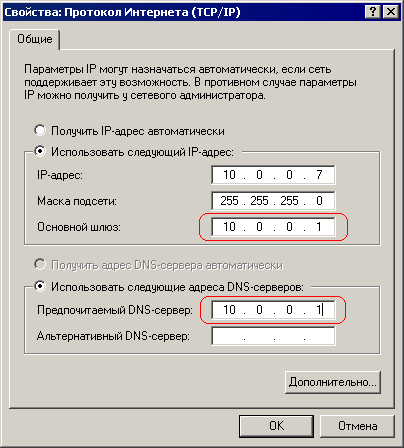 Если DNS-сервер прослушивает определенный интерфейс, регистрируется A-запись хоста для этого интерфейса.
Если DNS-сервер прослушивает определенный интерфейс, регистрируется A-запись хоста для этого интерфейса.
Если вы удалите IP-адрес из списка интерфейсов прослушивания DNS-сервера, сервер больше не будет принимать DNS-запросы, отправляемые на этот IP-адрес. Этот параметр иногда используется в ситуациях, когда DNS-сервер также является контроллером домена и имеет интерфейс, подключенный к разрозненной сети. Для такой конфигурации убедитесь, что клиентские компьютеры Active Directory не направляют запросы к интерфейсу, к которому они не могут получить доступ.
Как изменить серверы имен с помощью Register.com
HostGator стремится упростить перенос вашего сайта на новую учетную запись хостинга. Мы можем передать файлы веб-сайтов, базы данных, скрипты и один бесплатный перенос регистрации домена.
Что дает мне право на бесплатный перевод?
HostGator предоставляет бесплатные переводы для новых учетных записей в течение 30 дней после регистрации , а также для новых обновленных учетных записей. Для обновленных учетных записей это должно быть межсерверное обновление, чтобы соответствовать требованиям.Обратите внимание, что аккаунты с пониженной версией не имеют права на бесплатные переводы.
Для обновленных учетных записей это должно быть межсерверное обновление, чтобы соответствовать требованиям.Обратите внимание, что аккаунты с пониженной версией не имеют права на бесплатные переводы.
В зависимости от типа учетной записи, которую вы регистрируете, мы предлагаем разное количество бесплатных переводов. Пожалуйста, обратитесь к таблице ниже, чтобы узнать, что мы включаем в новые пакеты.
Полные переводы cPanel — это количество включенных передач cPanel в cPanel.
Макс. Ручные переводы — это максимальное количество ручных переводов, включенных в вашу учетную запись.
Всего бесплатных переводов — это общее количество веб-сайтов, которые мы переместим для вас.
| Тип счета | Всего бесплатных переводов | Переводы через полную cPanel | Макс. Ручные передачи | ||
|---|---|---|---|---|---|
| ? Общий | 1 | 1 2 | 1 | ||
| ? Реселлер | 30 | 30 2 | ? 1 | Безлимитный 2 | 10 на уровень VPS |
| ? Выделенный (базовый) | Безлимитный 1 | Безлимитный 2 | 75 | Безлимитный 1 | Безлимитный 2 | 100 |
1 Хотя мы можем делать неограниченные переводы cPanel на cPanel для вас, в зависимости от вашей учетной записи, у вас будет ограниченное количество ручных переводов .
2 Полная передача cPanel включает все домены, дополнительные домены, поддомены и настройки cPanel. Это также будет включать вашу электронную почту и учетные записи электронной почты. Обратите внимание, что для этого требуется, чтобы генератор резервных копий cPanel вашего старого хоста был активен.
Несколько примеров: Учетная запись торгового посредника Aluminium включает до 30 бесплатных переводов. Из этих 30 у вас может быть 20 переводов cPanel на cPanel и 10 переводов вручную, или любая комбинация этих двух, что в сумме составляет 30 или меньше веб-сайтов.Другой пример: выделенный сервер Pro включает неограниченное количество переходов с cPanel на cPanel, это означает, что вы можете перенести 150 сайтов (или даже больше). Кроме того, поскольку общее количество переводов не ограничено, вы можете использовать до 100 переводов вручную.
Для получения дополнительной информации, пожалуйста, ознакомьтесь с нашей статьей поддержки переводов, свяжитесь с нашим отделом переводов по адресу transfer@hostgator. com или позвоните по телефону 866.96.GATOR
com или позвоните по телефону 866.96.GATOR
Проверка регистрации DNS
Чтобы проверить, что имя хоста зарегистрировано на сервере доменных имен:
Откройте командную строку и введите:
В командной строке вы должны увидеть что-то похожее на показанное ниже.Первые две строки показывают имя и IP-адреса DNS-сервера, используемого для поиска. В этом случае последние две строки показывают, что поиск DNS был успешным, поскольку был возвращен IP-адрес целевого сервера.
Сервер: my.example.com
Адрес: 192.168.0.101
Имя: another.example.com
Адрес: 192.168.0.242
Если в командной строке вы получите следующее:
Сервер: my. example.com
example.com
Адрес: 192.168.0.101
*** my.example.com не может найти другой: Несуществующий домен
Указывает, что серверный компьютер не зарегистрирован на DNS-сервере, или если вы видите следующий ответ:
*** Серверы по умолчанию недоступны
Сервер: Неизвестно
Адрес: 127.0,0.1 ***
UnKnown не может найти другого: нет ответа от сервера
Указывает, что DNS-сервер недоступен или недоступен из вашей подсети.
Эта тема последний раз обновлялась 10 июня 2020 г. в 15:02:15.
madcapsoftware.com/Schemas/MadCap.xsd»> Eggplantsoftware.com | Документация Домой | Форумы пользователей | Поддержка | Copyright © 2021 БаклажанИскать
Настройка динамической регистрации DNS Проблема
Вы хотите включить или отключить динамическую регистрацию DNS для компьютера с Windows Server 2003.
Решение
Использование графического интерфейса пользователя
1. Откройте приложение «Сетевые подключения».
2. Дважды щелкните значок подключения по локальной сети.
3. Щелкните Протокол Интернета (TCP / IP) и выберите Свойства.
4. Щелкните «Дополнительно» и выберите вкладку «DNS». Чтобы включить динамическую регистрацию DNS, установите флажок «Зарегистрировать адрес этого подключения в DNS». Чтобы отключить динамическую регистрацию DNS, снимите галочку рядом с этим пунктом.
5. Чтобы использовать DNS-суффикс конкретного соединения для регистрации DNS, установите флажок «Использовать DNS-суффикс этого соединения при регистрации DNS».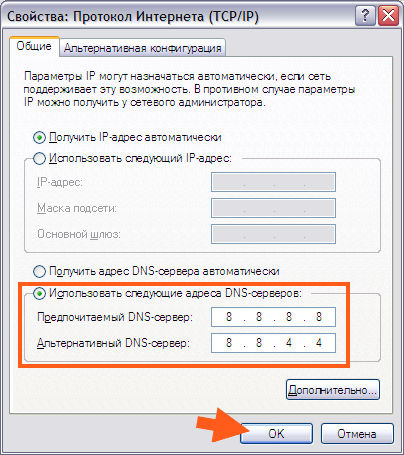
После внесения изменений нажмите «ОК».
Использование интерфейса командной строки
Чтобы настроить этот параметр через командную строку, сначала необходимо создать файл .reg, содержащий ключ реестра в следующем разделе «Использование реестра», а затем использовать Regedit для импорта файла в локальный реестр. Сценарий оболочки для автоматизации этого процесса выглядит следующим образом.Этот сценарий принимает IP-адрес интерфейса, который вы пытаетесь изменить, в качестве аргумента командной строки. Затем он получает GUID соответствующего интерфейса и программно устанавливает ключ реестра RegistrationEnabled:
установить IPADDRESS =% 1 установить TFILE =% TEMP% \ HWIDfile.tmp установить ON = 00000001 установить OFF = 00000000
wmic nicconfig получить ipaddress, settingid>% TFILE%
for / f «tokens = 2» %% h in (‘type% TFILE% a | findstr «% IPADDRESS%»‘) установить HWID = %% h echo Редактор реестра Windows версии 5.00>% TFILE% echo >>% TFILE%
эхо [HKEY_LOCAL_MACHINE \ SYSTEM \ CurrentControlSet \ Services \
Tcpip \ Parameters \ Interfaces \% HWID%] >>% TFILE% echo «RegistrationEnabled» = dword:% OFF% >>% TFILE%
del% TFILE%> ноль
Примечание.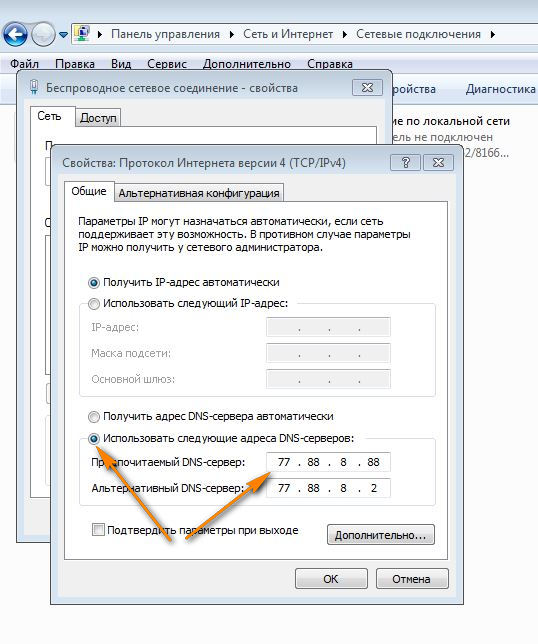 Сохраните эти команды в файле .bat или .cmd перед запуском сценария.
Сохраните эти команды в файле .bat или .cmd перед запуском сценария.
Использование групповой политики
Таблица 1-4 содержит параметр групповой политики, который включает или отключает динамические обновления DNS для компьютера с Windows Server 2003.
Путь | Конфигурация компьютера \ Административные шаблоны \ Сеть \ DNS-клиент |
Название полиса | Динамическое обновление |
Значение | Включено или отключено |
Расположение | Если включено, динамическое обновление можно включить для каждого соединения на |
клиентский компьютер.Если отключено, динамическое обновление невозможно включить на | |
любое подключение. |
Использование реестра
Чтобы отключить динамическую регистрацию DNS для всех сетевых адаптеров, установленных на компьютере, настройте следующее значение реестра:
[HKEY_LOCAL_MACHINE \ SYSTEM \ CurrentControlSet \ Services \ Tcpip \ Parameters \] «DisableDynamicUpdate» = dword: 1
Чтобы отключить динамическую регистрацию DNS для определенного интерфейса, настройте следующее значение реестра:
[HKEY_LOCAL_MACHINE \ SYSTEM \ CurrentControlSet \ Services \ Tcpip \ Parameters \ Interfaces \ {
Использование VBScript
Этот код включает динамическую регистрацию DNS на каждой сетевой карте, установленной на локальном компьютере.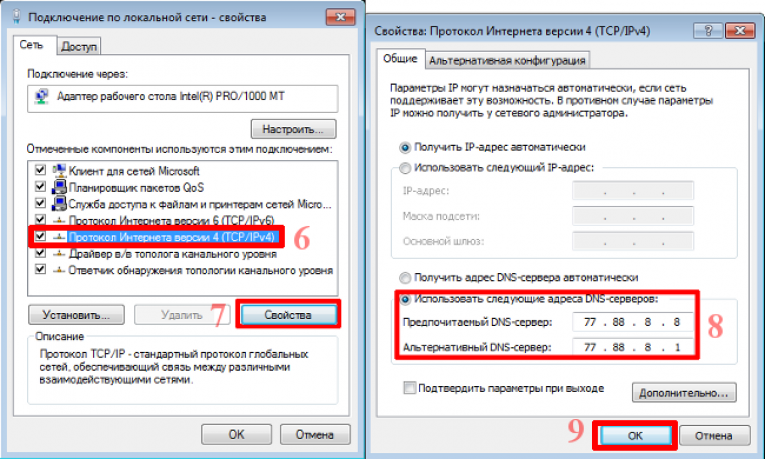
strComputer = «.» boolEnabled = True ‘—— КОНФИГУРАЦИЯ КОНФИГУРАЦИИ ———
Установить objWMIService = GetObject («winmgmts:» _
& «{impersonationLevel = impersonate}! \\» & strComputer & «\ root \ cimv2») Установить nics = objWMIService.ExecQuery _ («SELECT * FROM Win32_NetworkAdapterConfiguration WHERE IPEnabled = True»)
Для каждой ниши. IntDynamicRegistration = nic.SetDynamicDNSRegistration _
(boolEnabled, boolEnabled) Если intDynamicRegistration = 0, то
WScript.Echo VbCrLf & «Успех! Динамическая регистрация включена!» ElseIf intDynamicRegistration = 1 Тогда
WScript.Echo «Успех! Включена динамическая регистрация! Перезагрузитесь». Остальное
WScript.Echo «Ошибка! Не удалось включить динамическую регистрацию». Конец Если Далее
Как это работает
Начиная с Windows 2000, у вас была возможность включить динамическую регистрацию DNS для ваших клиентов и серверов. Это позволяет вашим клиентам автоматически обновлять свои записи ресурсов прямого просмотра (A) и обратного просмотра (PTR) на DNS-сервере.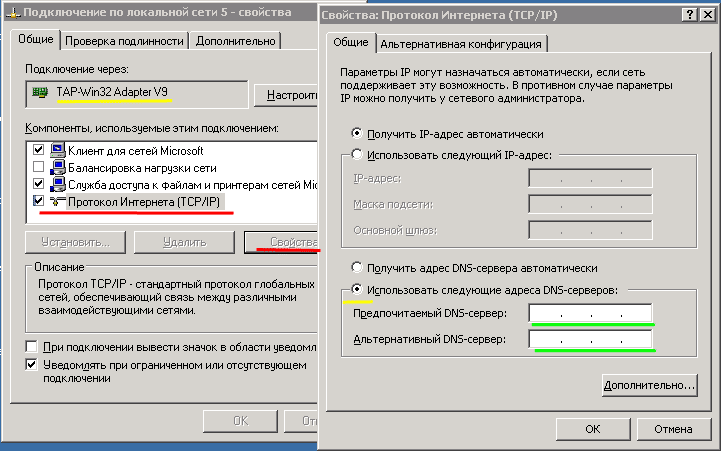 Это упрощает вашу жизнь в качестве администратора, поскольку сокращает время, которое вам нужно тратить на обновление записей DNS вручную, хотя процесс должен быть защищен, чтобы не допустить нарушения целостности ваших DNS-серверов злоумышленниками или злоумышленниками. Вы также можете комбинировать динамический DNS
Это упрощает вашу жизнь в качестве администратора, поскольку сокращает время, которое вам нужно тратить на обновление записей DNS вручную, хотя процесс должен быть защищен, чтобы не допустить нарушения целостности ваших DNS-серверов злоумышленниками или злоумышленниками. Вы также можете комбинировать динамический DNS
со службой DHCP, так что записи ресурсов клиента автоматически обновляются всякий раз, когда компьютер арендует новый IP-адрес.
В зонах DNS, интегрированных в Active Directory, можно включить безопасные динамические обновления, чтобы только авторизованные пользователи могли вносить изменения в зоны DNS и отдельные записи.Регистрация динамического DNS включена по умолчанию в Windows 2000, Windows XP и Windows Server 2003. Однако вы должны позаботиться о том, чтобы на ваших производственных DNS-серверах была включена эта функция, поскольку компьютеры пытаются выполнить динамическую регистрацию DNS для серверов, которые этого не делают. разрешение их может создать ненужный сетевой трафик.
См. Также
• Microsoft TechNet: «Динамическое обновление» (http://www.microsoft.com/ technet / prodtechnol / windowsserver2003 / library / ServerHelp / e760737e-9e55-458d-b5ed-a1ae9e04819e.mspx)
• Microsoft KB 816592: «Как настроить динамические обновления DNS в Windows Server 2003»
Продолжите чтение здесь: Управление поиском на сервере WINS Проблема
Была ли эта статья полезной?
DNS-хостинг, регистрация и веб-хостинг .. Разве это не одно и то же?
В чем разница между хостом DNS и регистратором домена?
Следует ли мне использовать DNS-хостинг, на котором я зарегистрировал свой домен?
Если я куплю доменное имя, будет ли оно с хостингом?
Мой регистратор сообщает, что мой сайт размещен на вашей службе хостинга DNS.Так разве это не значит, что мои файлы тоже там?
В чем разница между веб-хостом и хостом DNS?
Если вы не можете с уверенностью ответить на эти вопросы… вам обязательно стоит прочитать этот пост. Наши сотрудники службы поддержки и отдел продаж ежедневно отвечают на подобные вопросы. Эти вопросы задают все, от разработчиков до дизайнеров, владельцев бизнеса и системных администраторов. Не стесняйтесь, вместо этого потратьте следующие пять минут, чтобы понять разницу, а затем расскажите всем своим друзьям … потому что они тоже могут не знать.
Наши сотрудники службы поддержки и отдел продаж ежедневно отвечают на подобные вопросы. Эти вопросы задают все, от разработчиков до дизайнеров, владельцев бизнеса и системных администраторов. Не стесняйтесь, вместо этого потратьте следующие пять минут, чтобы понять разницу, а затем расскажите всем своим друзьям … потому что они тоже могут не знать.
DNS обычно сравнивают с телефонной книгой. Когда вы хотите кому-то позвонить, вы ищите его номер в телефонной книге. Проще простого. Ну, это немного сложнее.
Мне нравится думать о DNS как о телефонных системах, когда вам приходилось звонить местному оператору, который использовал бы коммутатор, чтобы соединить вас с человеком, с которым вы пытались связаться. Таким образом, вам не нужно было даже смотреть на число, вы просто были связаны.
Как это применимо к DNS? Компьютеры могут общаться только с помощью номеров, которые называются IP-адресами .Каждый адрес состоит из 16 цифр, что очень сложно запомнить человеку.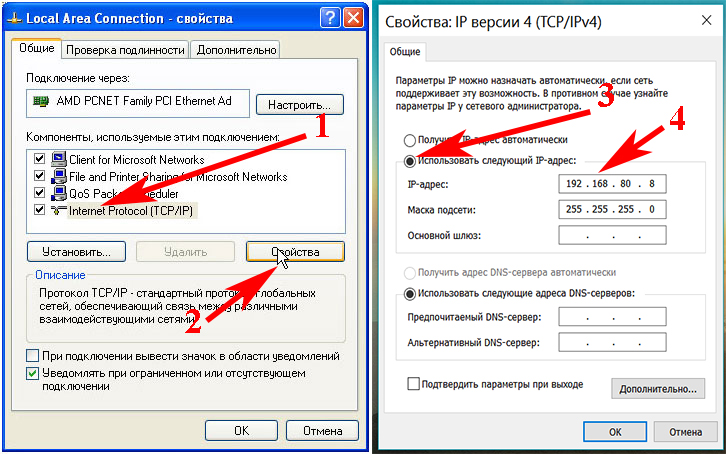 Итак, мы создали систему, которая «сопоставляла» IP-адреса с доменными именами. Когда вы вводите домен в свой веб-браузер, вы попадете на домашнюю страницу, даже не увидев IP-адреса. Это все благодаря системе D omain N ame S .
Итак, мы создали систему, которая «сопоставляла» IP-адреса с доменными именами. Когда вы вводите домен в свой веб-браузер, вы попадете на домашнюю страницу, даже не увидев IP-адреса. Это все благодаря системе D omain N ame S .
Когда вы вводите веб-сайт в свой браузер, вы фактически выполняете так называемый запрос . Если в вашем браузере нет IP-адреса веб-сайта, хранящегося в его кеше (произносится как наличные), то он будет обращаться к разрешающему серверу имен , которым обычно является ваш локальный провайдер ISP (провайдер интернет-услуг).Этот сервер подобен телефонному оператору, у которого есть все местные имена и номера. Карты всех недавно опрошенных веб-сайтов будут храниться в кеше сервера, и вы будете подключены практически мгновенно.
Если разрешающий сервер имен еще не имеет сопоставления, он запросит у корневых серверов имен . Эти серверы являются сердцем Интернета и хранят карты всех IP-адресов и доменных имен в Интернете. Это много информации, учитывая, что существует 4 294 967 296 возможных адресов IPv4 и 340 000 000 000 000 000 000 000 000 000 000 000 000 возможных адресов IPv6.Таким образом, вместо того, чтобы хранить полные карты для всех доменов, корневые серверы имен будут направлять запросы к серверу имен, который соответствует адресам домена верхнего уровня (TLD). TLD домена — это часть домена .com или .net.
Это много информации, учитывая, что существует 4 294 967 296 возможных адресов IPv4 и 340 000 000 000 000 000 000 000 000 000 000 000 000 возможных адресов IPv6.Таким образом, вместо того, чтобы хранить полные карты для всех доменов, корневые серверы имен будут направлять запросы к серверу имен, который соответствует адресам домена верхнего уровня (TLD). TLD домена — это часть домена .com или .net.
Как только вы найдете правильный сервер имен TLD, вы будете перенаправлены на авторитетный сервер имен для домена. Этот сервер ответит доменным именем, которое стоит перед .com, полученным от TLD.
А теперь вернемся к аналогии с телефонным оператором.Если вы хотите позвонить по междугороднему телефону из Вашингтона в Нью-Йорк, ваш местный оператор не сможет напрямую соединить вас. Вместо этого оператор попросит регионального оператора на Восточном побережье (корневой сервер имен), который спросит местного оператора в штате Нью-Йорк (TLD), который попросит еще более местного оператора в Нью-Йорке (авторитетный сервер имен) чтобы связать вас..jpg)
Если вы хотите увидеть все это в действии, посмотрите это видео.
Теперь, когда у нас есть базовое представление о том, что такое DNS, давайте поговорим о регистраторах доменов.Если вы когда-либо раньше покупали доменное имя, вы должны быть знакомы с регистраторами. Регистратор доменов — это компания, у которой вы покупаете домен. После покупки домена регистратор (обычно) также размещает ваш IP-адрес на своих серверах имен. Это называется DNS-хостинг . Ваш DNS-хост отвечает за хранение карты, которая связывает ваше доменное имя с вашим IP-адресом.
Обычно мы не советуем оставлять свой DNS-хостинг у вашего регистратора, потому что бесплатная (или недорогая) услуга хостинга будет предлагать только минимальный IP-адрес для разрешения доменного имени.Это также нарушает передовой опыт DNS, который препятствует объединению услуг или использованию нескольких услуг от одного поставщика. В прошлом мы видели, как это приводило к катастрофическим результатам даже среди некоторых крупнейших брендов в сети.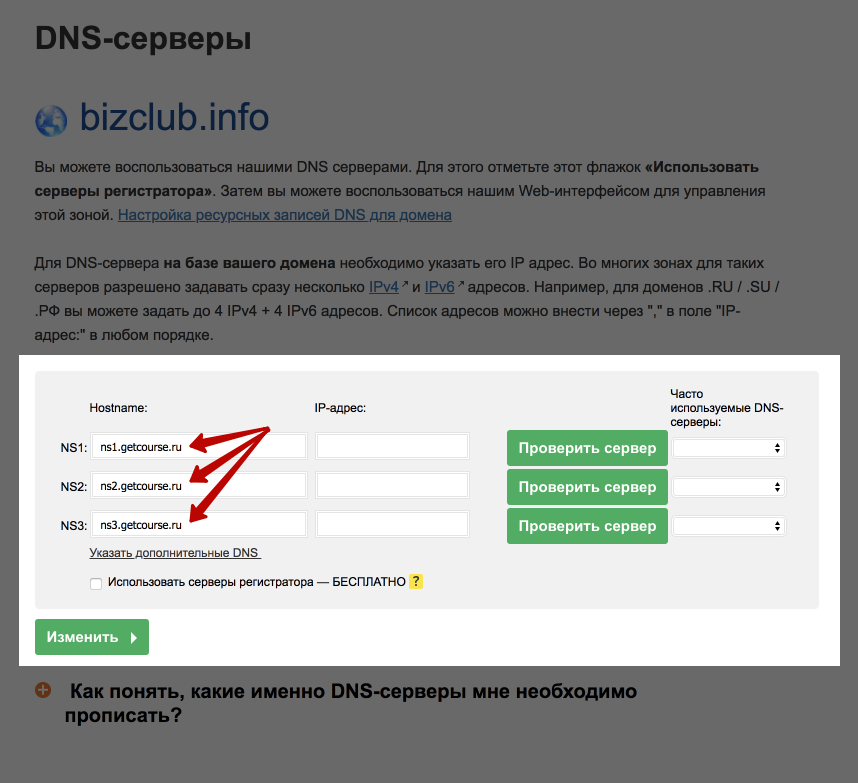
Подумайте об этом так: если ваш DNS-хост выходит из строя, клиенты не смогут сопоставить ваше доменное имя с вашим IP-адресом. Ваш сайт практически не существует.
через GIPHY
Давайте еще раз вернемся к аналогии с телефонным оператором.Допустим, вы хотите позвонить своему местному флористу, вы бы позвонили своему оператору и попросили вас подключиться. Предположим, что телефон вашего флориста использует ненадежную сеть. Если их сеть не работает, вы не сможете подключиться к ним и, скорее всего, позвоните другому флористу.
После того, как вы приняли решение передать хостинг на аутсорсинг, рекомендуем обратить внимание на компании, специализирующиеся на хостинге DNS. У этих компаний есть сети, разработанные специально для DNS, а не для веб-хостинга, не для чего-либо еще, только для DNS.
При оценке поставщиков ищите:
- Резервирование: много точек присутствия (PoP)
- Надежность: партнерство с первоклассными поставщиками данных и пропускной способности
- Безопасность: многофакторная аутентификация
- Поддержка: доступность и тщательность
Теперь, когда мы лучше понимаем систему доменных имен, регистрацию и хостинг . .. давайте углубимся в веб-хостинг. Скорее всего, это та часть, которая вам знакома больше всего, если вы разработчик или дизайнер.Это также та часть Интернета, которую видит чаще всего, когда вы просматриваете веб-страницы.
.. давайте углубимся в веб-хостинг. Скорее всего, это та часть, которая вам знакома больше всего, если вы разработчик или дизайнер.Это также та часть Интернета, которую видит чаще всего, когда вы просматриваете веб-страницы.
через GIPHY
Если мы подумаем о нашей метафоре телефонного оператора, веб-хостинг — это как витрина, которую вы арендуете, чтобы продемонстрировать все то, что у вас есть. Вы должны вносить ежемесячные платежи, продлевать аренду каждый год или около того, и вы хотите убедиться, что ваш арендодатель (поставщик) надежен, когда дело доходит до обслуживания и доступности.
После того, как вы зарегистрировали домен и перевели свой DNS-хостинг к специализированному провайдеру, вам нужно будет выбрать веб-хостинг.Прямо сейчас, если кто-то войдет в ваш домен, он ничего не увидит. Это потому, что вам негде разместить свой сайт. Ваш провайдер веб-хостинга предоставит вам часть сервера или облака для размещения контента вашего сайта.
Но проблема все-таки есть.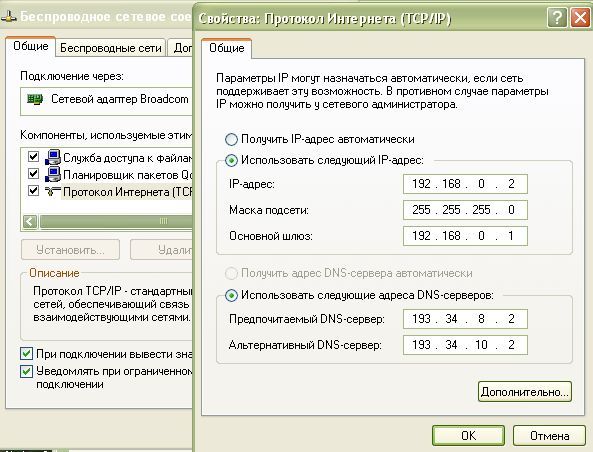 Как вы подключаете свой домен к контенту своего веб-сайта? Каждый провайдер будет делать это по-своему, но, по сути, вам нужно будет указать свой IP-адрес на свой сервер веб-хостинга. Вам нужно будет создать запись DNS через вашего поставщика услуг хостинга DNS, которая указывает на IP-адрес вашего сервера веб-хостинга.
Как вы подключаете свой домен к контенту своего веб-сайта? Каждый провайдер будет делать это по-своему, но, по сути, вам нужно будет указать свой IP-адрес на свой сервер веб-хостинга. Вам нужно будет создать запись DNS через вашего поставщика услуг хостинга DNS, которая указывает на IP-адрес вашего сервера веб-хостинга.
Вот где все это собрано вместе. Когда кто-то вводит ваш домен, они будут подключены к вашему IP-адресу через ваш DNS-хост, а ваш DNS-хост будет направлять их на ваши серверы веб-хостинга, где они, наконец, получат доступ к вашему сайту. Все это в мгновение ока.
Также опубликовано на Medium.
Общие сведения о DNS — Руководство для начинающих по DNS
DNS (система доменных имен) — одна из самых важных технологий / услуг в Интернете, поскольку без нее Интернет было бы очень сложно использовать.
DNS обеспечивает преобразование или преобразование имени в номер (IP-адрес), позволяя пользователям Интернета использовать легко запоминающиеся имена, а не числа, для доступа к ресурсам в сети и в Интернете.
В этом руководстве мы рассмотрим основы DNS, начиная с того, почему он был разработан, для решения каких проблем он был предназначен.
Основы DNS — понимание, зачем он намВсе устройства (компьютеры и т. Д.), Подключенные к Интернету, вашей собственной сети или корпоративной сети, идентифицируются по IP-адресу; , который является числом .
IP-адреса легко обрабатываются компьютерами, но их не так легко запомнить.
Чтобы люди могли легко запоминать имена ( имен хостов, ) используются для идентификации отдельных компьютеров в сети.
В ранних компьютерных сетях был создан простой текстовый файл , называемый файлом hosts, который сопоставлял имена хостов с IP-адресами .
Это позволило людям обращаться к другим компьютерам по имени, а их компьютер переводил это имя в IP-адрес, когда ему нужно было с ним общаться.
Вот хост-файл, взятый с моего ПК. Поставляется со всеми машинами Windows
Расположение файла hosts обычно C \ windows \ system32 \ drivers \ etc
По мере увеличения размеров сети подход с использованием файлов hosts стал непрактичным из-за того, что:
- Надо было хранить на каждом компьютере
- Обработка текстового файла могла занять много времени из-за того, что он не был структурирован.
- Обновлениями было сложно управлять, так как всем компьютерам нужно было предоставить обновленный файл.
Для преодоления этих (и других) ограничений была разработана система DNS .
Система DNS по существу предусматривает:
- Способ организации имен — Структура доменного имени
- Протоколы, службы и методы для хранения, обновления и получения IP-адресов для хост-компьютеров. — Система DNS
Структура доменного имениС точки зрения конечного пользователя вы можете рассматривать систему DNS как структурированный файл хостов.

Файл hosts — это просто список имен и IP-адресов без какой-либо структуры, что затрудняет масштабирование для большого количества машин.
Решение состоит в том, чтобы разместить машины в административных областях , известных как домены , и расположить домены в иерархии.
Это принимает форму древовидной структуры , которая напоминает структуру файловой системы , обнаруженную на компьютерах.См. Раздел «Общие сведения о структуре доменного имени
».Система DNS
Система DNS состоит из множества серверов доменных имен, которые вместе предоставляют имя IP-адресу, отображающему для зарегистрированных устройств (обычно серверов) в Интернете.
Основные DNS-серверы (корневые серверы) принадлежат и управляются множеством различных организаций и расположены в основном в США.
Вот список http://www.iana.org/domains/root/servers.
Другие компании, включая интернет-провайдеров, имеют свои собственные DNS-серверы, которые иерархически связаны с корневыми серверами, обеспечивая распределенную систему.
Следующее видео объясняет как файл хоста, так и его проблемы, а также основы работы DNS.
К счастью, вам не нужно управлять DNS-сервером или создавать записей DNS для использования Интернета.
Однако вам необходим доступ к DNS-серверу.
Для доступа к DNS-серверу вам потребуется IP-адрес DNS-сервера.
Обычно это предоставляется вашим интернет-провайдером.
Большинство клиентских компьютеров / устройств будут настроены на автоматическое получение IP-адреса и адреса DNS-сервера. (см. ниже)
(см. ниже)
Вы можете проверить, какой IP-адрес и какой DNS-адрес вам были назначены, набрав ipconfig / all в командной строке.
Если DNS не работает должным образом, не сможет подключить к другим компьютерам в Интернете, используя их имя, но вы все равно можете подключиться к , используя их IP-адрес , если вы его знаете.
DNS Services — Открытый DNS и Google DNS
Большинство домашних пользователей будут использовать DNS-серверы, предоставленные их интернет-провайдером через домашний маршрутизатор.
Однако вы можете использовать альтернативные DNS-серверы, такие как OpenDNS и Google Public DNS .
Это означает, что вам нужно будет вручную добавить адресов этих серверов в настройки DNS.
Зачем нужны альтернативные службы DNS?
Стандартный DNS-сервер не обеспечивает никакой защиты от вредоносных сайтов.
Поскольку DNS является шлюзом в Интернет, многие компании предоставляют услуги , связанные с безопасностью, на основе общедоступной службы DNS.
Они делают это путем фильтрации DNS-запросов . Большинство из них обнаружит фишинговых и спамерских сайтов, а многие обеспечат защиту от сайтов для взрослых.
Большинство пакетов интернет-продуктов для обеспечения безопасности будут использовать ту или иную форму DNS с фильтром .
Open DNS была одной из первых компаний, которые сделали это, и они бесплатно предложили защиту семьи.
адреса DNS-серверов: 208.67.222.222 и 208.67.220.220
Google также предоставляет общедоступную службу DNS.Это не обеспечивает фильтрацию, но может обеспечить более быструю службу DNS, чем ваш интернет-провайдер.
Если ваш интернет-провайдер блокирует доступ к адресу по какой-либо причине, используя альтернативный DNS-сервер, например Google Public DNS, можно избежать блокировок интернет-провайдера.
: 8.8.8.8 и 8.8.4.4
Основные понятия DNS
Есть много терминов, которые вы увидите, читая о DNS.
Термины, такие как зоны, файлы зон, сервер кэширования и т. Д.
Это видео — хорошее введение в понимание этих основных терминов.
См. Пояснения к зонам DNS и файлам зон
Разрешение имени DNS
Чтобы преобразовать имя хоста в IP-адрес с помощью DNS, вам понадобится DNS-клиент на вашем компьютере, и этот клиент должен знать IP-адрес DNS-сервера.
DNS-клиент запрашивает свой DNS-сервер, который затем выполняет процесс, чтобы получить ответ — см. Объяснение поиска DNS.
Разрешение имени хоста
DNS и Host — это два метода разрешения имен, но они не единственные.
Клиент Windows будет использовать DNS, Hosts и другие методы для преобразования имени хоста или имени компьютера в IP-адрес. См. Общие сведения о методах разрешения имен хостов.
Динамический DNS
Внутренние IP-адреса обычно нестатические , так как они обычно назначаются DHCP-сервером.
В крупных корпоративных сетях, использующих собственные внутренние DNS- и DHCP-серверы, требовалось поддерживать DNS-серверы в актуальном состоянии.
DDNS (динамические обновления DNS) был представлен для решения этой проблемы — Wiki
Основная процедура:
- Машина получает IP-адрес от DHCP
- Машина или DHCP-сервер связывается с DNS-сервером и обновляет DNS-запись , используя IP-адрес и DNS-имя.
Домашние сети и сети малого бизнеса не используют свои собственные DNS-серверы, потому что у них не так много серверов / машин, и им на самом деле не нужен DDNS, потому что все их машины находятся в одном широковещательном домене.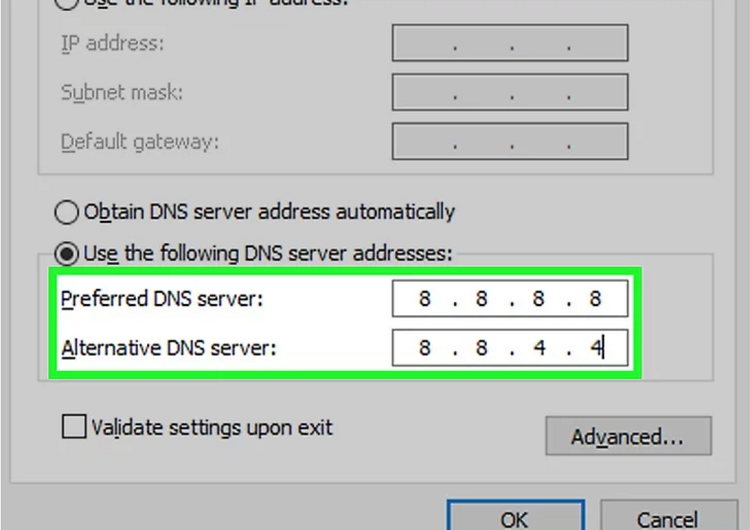
Поскольку они находятся в том же широковещательном домене , сеть Windows разрешит имена и IP-адреса, даже если IP-адреса изменятся.
Однако малому бизнесу / домашней сети может потребоваться DDNS , если они хотят предоставить доступ к внутренним ресурсам через Интернет.См. Руководство по динамическому DNS и службам
Проблемы с DNS
Если у вас есть проблемы с подключением к ресурсам в Интернете, DNS — это одна из первых вещей, которую нужно проверить.
Основным средством устранения неполадок является nslookup , и он доступен во всех основных операционных системах. См. с помощью nslookup.
Сводка
Система DNS обеспечивает сопоставление доменного имени с IP-адресом для устройств, подключенных к Интернету, и это имеет решающее значение для работы Интернета.
Обычно вам не о чем беспокоиться, так как ваш интернет-провайдер и домашний маршрутизатор автоматически назначают адрес DNS-сервера.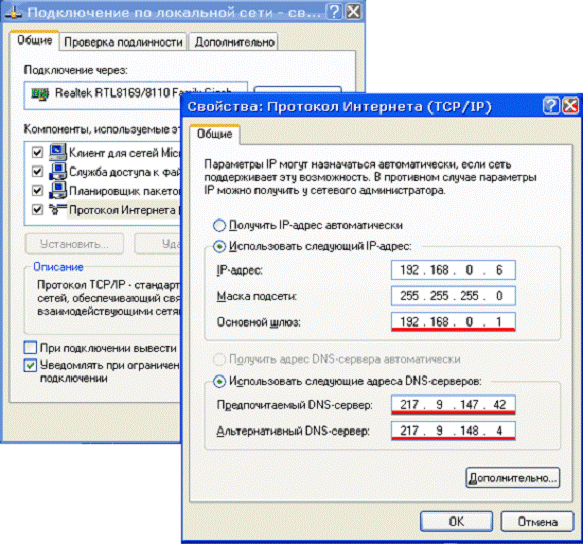
Если вас беспокоит безопасность, рассмотрите возможность использования отфильтрованной службы DNS, например Open DNS .
Связанные руководства и ресурсы:
Оцените? И используйте Комментарии, чтобы сообщить мне больше
Регистрация записи DNS контроллера домена
DNS играет центральную роль в Active Directory.Клиенты используют записи DNS для обнаружения контроллеров домена и связи с ними, что, в свою очередь, обеспечивает надлежащую функциональность домена. Давайте взглянем на ключевые записи DNS и некоторую другую полезную информацию для устранения проблем с DNS.
Основные записи DNS
Существует 7 типов DNS-записей, которые регистрируются контроллерами домена в домене. Их:
- Запись SRV PDC : _ldap._tcp.pdc._msdcs. domain.com
- Глобальный каталог SRV Records : _ldap._tcp.gc._msdcs. domain.com
- Один на контроллер домена глобального каталога
- Kerberos SRV Record s: _kerberos.
 _tcp.dc._msdcs. domain.com
_tcp.dc._msdcs. domain.com - Один на контроллер домена
- Записи SRV постоянного тока : _ldap._tcp.dc._msdcs. domain.com
- Один на контроллер домена
- DC A Records : контроллер домена.domain.com
- Один на контроллер домена
- Глобальный каталог A Records : gc._msdcs. domain.com
- Один на контроллер домена
- Записи CNAME контроллера домена : dcguid. _msdcs .domain.com
- Один на контроллер домена
В дополнение к вышесказанному, некоторые записи также имеют записи DNS для конкретных сайтов:
- Запись Kerberos SRV s: _kerberos._tcp .sitename ._sites . dc._msdcs. domain.com
- Один на контроллер домена
- DC SRV Records : _ldap._tcp .sitename .
 _sites . dc._msdcs. domain.com
_sites . dc._msdcs. domain.com - Один на контроллер домена
- Глобальный каталог SRV Records : _ldap._tcp .sitename ._sites . gc._msdcs. домен.com
- Один на контроллер домена глобального каталога
Подводя итог к примеру, контроллер домена с именем mydc01 в домене contoso.com зарегистрирует следующие записи:
- _ldap._tcp.gc._msdcs.contoso.com — запись SRV, указывающая на mydc01
- _kerberos._tcp.dc._msdcs.contoso.com — запись SRV, указывающая на mydc01
- _ldap._tcp.dc._msdcs.contoso.com — запись SRV, указывающая на mydc01
- _ldap._tcp.dc._msdcs.contoso.com — запись SRV, указывающая на mydc01
- mydc01.contoso.com — запись, указывающая на IP-адрес mydc01
- gc._msdcs.contoso.com — запись, указывающая на IP-адрес mydc01
- 90f50531-96cf-4ffe-ab5e-9ce96f2580d1.
 _msdcs.contoso.com — запись CNAME, указывающая на mydc01
_msdcs.contoso.com — запись CNAME, указывающая на mydc01 - _kerberos._tcp . site1._sites . dc._msdcs.contoso.com — запись SRV, указывающая на mydc01
- _ldap._tcp . site1._sites . dc._msdcs.contoso.com — запись SRV, указывающая на mydc01
- _ldap._tcp . site1._sites . gc._msdcs.contoso.com — запись SRV, указывающая на mydc01
- _ldap._tcp.pdc._msdcs.contoso.com — запись SRV, указывающая на mydc01
- Зарегистрирован, только если mydc01 является PDCe для домена
Перерегистрация записей
Контроллер домена можно принудительно перерегистрировать свои записи DNS с помощью двух команд:
- ipconfig / registerdns
- Это зарегистрирует запись DC A (mydc01.contoso.com).
- net stop netlogon && net start netlogon
- Это перезапустит службу входа в сеть. Когда служба входа в сеть запускается, она автоматически пытается зарегистрировать остальные DNS-записи контроллера домена.

- Это перезапустит службу входа в сеть. Когда служба входа в сеть запускается, она автоматически пытается зарегистрировать остальные DNS-записи контроллера домена.
Важно отметить, что эти процессы будут использовать предпочтительный DNS-сервер в настройках сетевого адаптера для регистрации. Если на сетевом адаптере настроены недопустимые DNS-серверы, регистрация записи завершится ошибкой.
Устранение неисправностей
Если какая-либо из требуемых записей DNS отсутствует и выполнение вышеуказанных команд не решает ее, проверьте следующее:
- Журнал системных событий будет содержать записи из источника NETLOGON, если у службы есть проблема с регистрацией SRV и связанных записей DNS
- Журнал системных событий будет содержать записи из источника событий клиента DNS, если есть проблема со стандартной регистрацией записи A
- Включите Ведение журнала отладки входа в сеть и проверьте вход в сеть.журнальный файл
- Запустите Nltest / DBFlag: 2080FFFF , чтобы включить ведение журнала отладки для службы входа в сеть
- Перезапустите службу netlogon для принудительной перерегистрации
- Проверьте файл C: \ Windows \ debug \ netlogon.



 d/bind9 start
# update-rc.d bind9 start 15 2 3 4 5 . stop 70 0 1 6 .
d/bind9 start
# update-rc.d bind9 start 15 2 3 4 5 . stop 70 0 1 6 .
 10.10.10 example.com
10.10.10 example.com
 Для этого кликните по нужной строке:
Для этого кликните по нужной строке: 2.2.2. Затем вы удаляете запись хоста для Server1.contoso.com 10.2.2.2.
2.2.2. Затем вы удаляете запись хоста для Server1.contoso.com 10.2.2.2.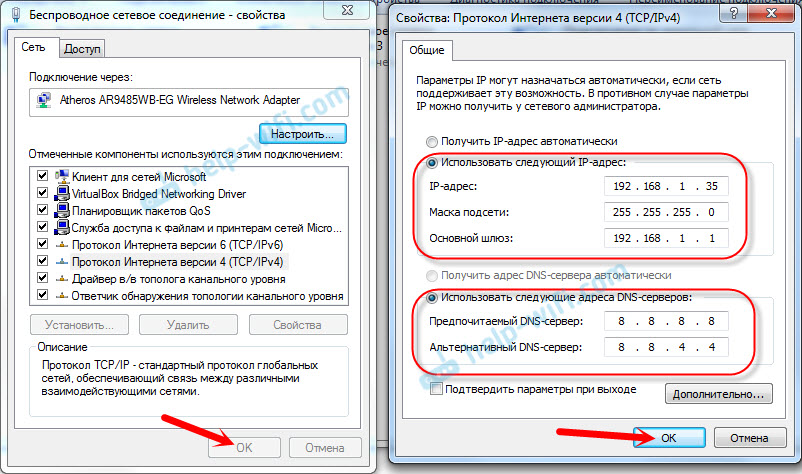
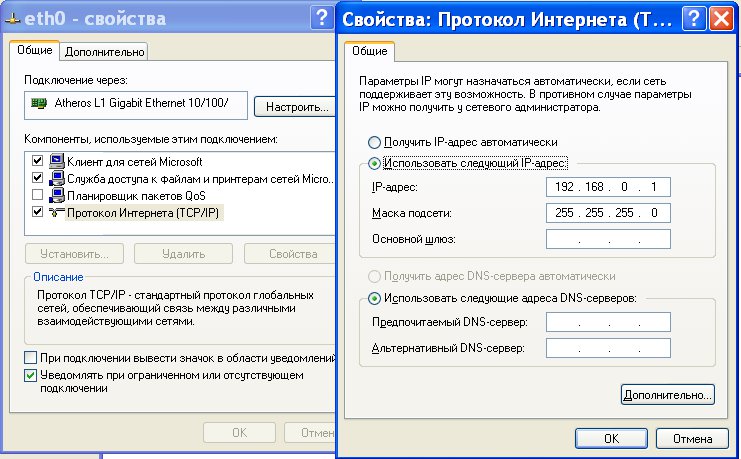

 _sites . dc._msdcs. domain.com
_sites . dc._msdcs. domain.com  _msdcs.contoso.com — запись CNAME, указывающая на mydc01
_msdcs.contoso.com — запись CNAME, указывающая на mydc01